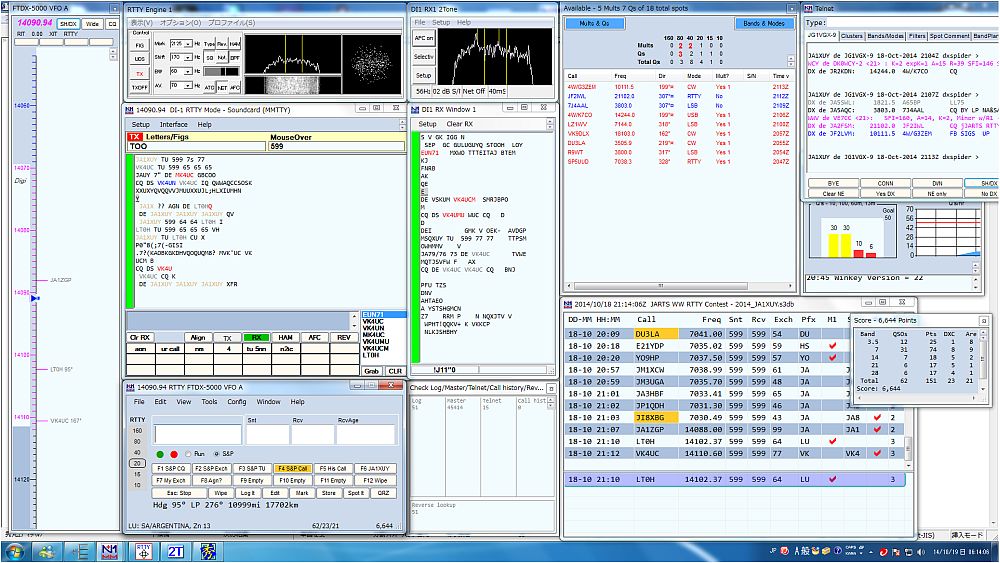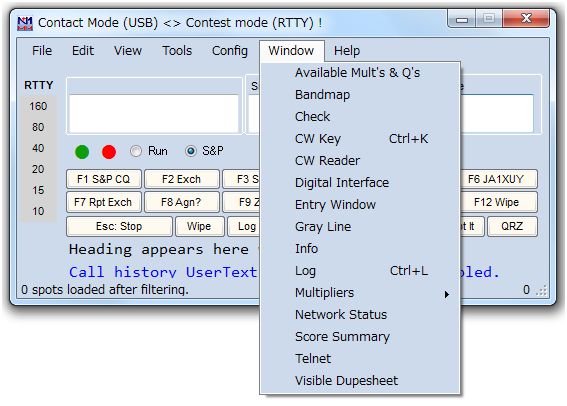
N1MM Logger+の設定
RTTYコンテストに参加するための設定手順として、JARTS WW RTTY Contestの例を示します。
| Step | 項 目 | 備 考 |
|---|---|---|
| ① | パソコンの電源をON | --- |
| ② | アンテナ・スイッチの電源をON | (アンテナ・スイッチはオプション) |
| ③ | トランシーバーの電源をON | --- |
| ④ | LPB2を起動 | --- |
| ⑤ | N1MM Logger+を起動 | --- |
| ⑥ | コンテストを選択 | メニューの「File」から「New Log in Database: 2014_JA1XUY.s3db」を選択し、 「Contest Setup」ウィンドウを開く 「5.2 特定コンテストのログの作成」参照 |
| ⑦ | 各種ファイルをアップデート | 「wl_cty.dat」、「master.scp」の最新版をダウンロード、インストール 「5.3 各種ファイルのアップデート」参照 |
| ⑧ | 必要なウィンドウを開く | メニューの「Window」から必要なウィンドウを開く (Available Mult’s & Q’s、Bandmap、Check、Digital Interface、Info、 Log、Multipliers、Score Summary、Telnet等) |
| ⑨ | モードをRTTYにする | 「Digital Interface Soundcard」ウィンドウの「Interface」から「MMTTY」を選択 |
| ⑩ | 2Toneを起動 | 「Digital Interface Soundcard」ウィンドウの「Setup」から「Add. RX Windows」、 「Open Add. RX Window (4 Avail.)」を選択 「3.2 2Toneのインストールと設定」参照 |
| ⑪ | ウィンドウを使いやすく配置 |
⑧ 必要なウィンドウを開く
デジタル・モードの場合、メニューの「Window」から「Digital Interface」を選択し、
「Digital Interface Soundcard」ウィンドウを開きます。
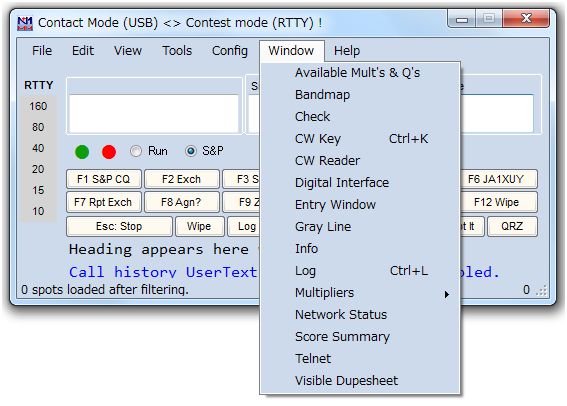
⑨ モードをRTTYにする
「Digital Interface Soundcard」ウィンドウの「Interface」から「MMTTY」を選択します。
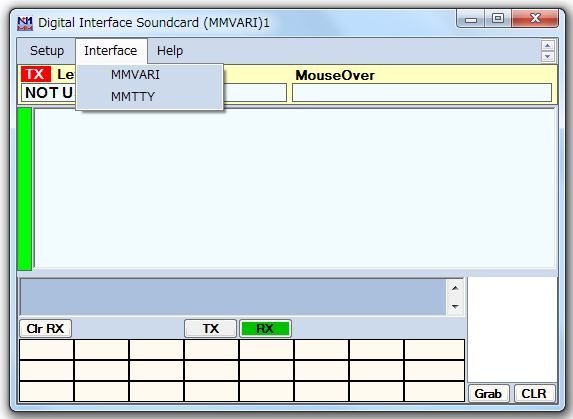
⑪ ウィンドウを使いやすく配置
・2014 JARTS WW RTTYコンテストの時の画面です。
・ディスプレイは21インチ、解像度 1920×1080 ですが、もっと大きいのが欲しくなります。
・「Entry」ウィンドウは最下段に置いてありますが、うつむき加減になるので、最上段に置くことも考えられます。